Выгрузка базы данных 1С Фреш (1 СFresh)
Удобства облачного сервиса от «1С» успели оценить многие, но, несмотря на его логичность и простоту, наши клиенты задают вопрос: «Как выгрузить базу из 1С:Фреш?» Этот вопрос возникает как применительно к тому, чтобы выгрузить данные на локальный ПК, так и применительно к выгрузке данных в локальную базу «1С:Бухгалтерии 8». Рассмотрим оба варианта.
Напомним, что регулярные бэкапы данных, хранящихся в «1С:Фреш», — это забота поставщика, т.е. «1С». В то же время закон о бухучете возлагает обязанность по хранению учетных документов именно на сам экономический субъект. Вот почему пользователю не следует пренебрегать периодическим созданием своих бэкапов, для чего может в любое время выгрузить базу из 1С ФРЕШ. Пусть хранится на рабочем ПК, на всякий случай. Для начала этой операции следует:
- или выбрать время, когда с базой точно никто работать не будет,
- или предупредить коллег о необходимости выйти из системы (пока хотя бы кто-то работает в ней, выгрузка не начнется), а также о том, что процесс предстоит длительный.
Далее следует авторизоваться в «1С:Бухгалтерии 8» в сервисе «1CFresh» как пользователь с правами администрации. Отправляемся по следующему маршруту: «Администрирование» – «Перенос данных приложения». Откроется окно «Перенос данных приложения», в котором следует перевести переключатель в положение «Получите файл выгрузки для ручного переноса». Жмем на «Далее».
Зачем при выгрузке нужно положение «Для технической поддержки» и надо ли его отмечать? Мы рекомендуем выставлять положение «Полный». Во-первых, положение «Для технической поддержки», как следует из названия, предназначено для сисадмина БД, во-вторых, при выборе этого положения выгрузка базы 1С фреш хотя и осуществится, но без присоединенных файлов и версий объектов.
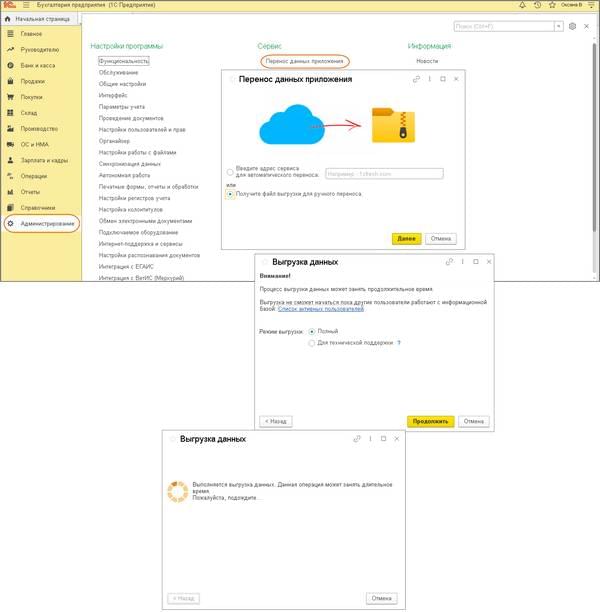
По нажатии кнопки «Продолжить» стартует выгрузка. Приготовьтесь к тому, что она займет достаточно продолжительное время. Если кто-то из коллег в нарушение договоренностей попытается поработать с базой, об этом просигналит сообщение «Ошибка разделенного доступа к базе данных». (Выявить забывчивого или небрежного пользователя поможет переход по ссылке «Список активных пользователей» — и лучше сделать это перед началом выгрузки).
Если это ваша первая выгрузка базы из 1С ФРЕШ, то в может потребоваться инсталляция специального расширения, о чем система вам сообщит: на экране появится информационное сообщение, в котором вам предложат необходимую провести установки перед тем, как выгрузить базу из 1С:Фреш.
После выгрузки откроется привычная форма, в которой можно выбрать место для сохранения файла. Обратите внимание на то, что система автоматически задает ни о чем не говорящее имя — data_dump.zip, — так что имеет смысл его изменить с тем, чтобы при необходимости понять, что хранится в данном архиве. Нажимаем «Сохранить», запускается выгрузка по указанному адресу.
Преимущества ПРОФ версии 1С
Главными преимуществами версии ПРОФ будут:
- работа нескольких человек в одной базе
- сможете вести учет по множеству организаций
- можно вносить доработки и улучшение программы

Если вы уже собрались осуществлять переход, то вам совсем не обязательно заводить новую базу данных для расширенной версии программы и выполнять перенос всей информации. Фирма 1С позаботилась о своих пользователях и можно просто обновить свою текущую базу до версии ПРОФ. Сделать это можно через сайт 1С www.users.v8.1c.ru. Дальше мы покажем, что нужно сделать чтобы осуществить этот переход быстро и без особых проблем.
Перенос настроек ЭДО при переходе на новую информационную базу (конфигурацию) 1С
В случае, если организация переносит учет в новую информационную базу 1С (например, с нового отчетного периода начинает вести учет в новой базе или переходит с одной конфигурации на другую, в частности с УПП 1.3 на ERP 2.0), для корректной работы ЭДО нужно выполнить следующие действия:
1. Убедиться, что в «старой» базе не осталось незавершенных обменов электронными документами (ЭД). Проверить отсутствие незавершенных обменов можно в «Текущих делах ЭДО» (отбор «На контроле»):

Если незавершенные обмены присутствуют, то они будут отображены в отборе «На контроле».

В случае, если завершить обмен по тем или иным ЭД в «старой» базе не представляется возможным, нужно учесть, что завершить обмен в «новой» базе уже не получится. В связи с этим, соответствующие документы нужно либо перевыставить на бумажном носителе либо отправить еще раз уже из «новой» базы после завершения всех работ по переходу на нее.
2. Убедиться, что в «новой» базе в соответствующих справочниках («Организации» и «Контрагенты») присутствуют все участвующие в ЭДО организации и контрагенты, их реквизиты заполнены верно.


3. Убедиться, что в настройках обмена электронными документами включен обмен электронными документами и использование электронной подписи.

4. Убедиться, что на компьютере, с которого происходит настройка ЭДО в «новой» базе, установлены средства криптозащиты, а так же сертификат и закрытый ключ электронной подписи. Например, при использовании VipNet CSP:

Программа 1С «видит» установленное средство криптозащиты:

Сертификат(ы) электронной подписи также доступны для ПП 1С:

и успешно проходят тесты:

5. Создать Профиль настройки ЭДО (если организаций несколько, то по каждой из них).


При создании Профиля настроек ЭДО указать имеющийся Идентификатор участника ЭДО:



При необходимости добавить дополнительные сертификаты электронной подписи и установить разрешенные виды ЭД для подписи, а так же выбрать пользователей ИБ 1С, которым доступен тот или иной сертификат.


6. В созданном и настроенном «Профиле настроек ЭДО» по команде «Еще» — «Начальная дата запроса данных у оператора ЭДО»

очистить Начальную дату запроса приглашений.

7. В «Настройках ЭДО» вызвать команду «Обновить статусы подключения»,


при этом «Настройки ЭДО» по всем контрагентам, с которыми ранее был произведен обмен приглашениями в «старой» базе, будут автоматически созданы и в «новой» базе.
При необходимости можно откорректировать списки видов электронных документов, доступных для ЭДО по конкретным контрагентам:

А при включении расширенного режима настроек ЭДО

можно включить и возможность вручную формировать документ учета по входящему электронному документу,

или настроить форматы отправки исходящих электронных документов.
Обратите внимание, что копию «старой» информационной базы 1С необходимо хранить, поскольку в ней находятся юридически значимые электронные документы, которые могут понадобиться для предоставления в контролирующие органы, суды и т.п.
Как перенести данные между базами 1С?
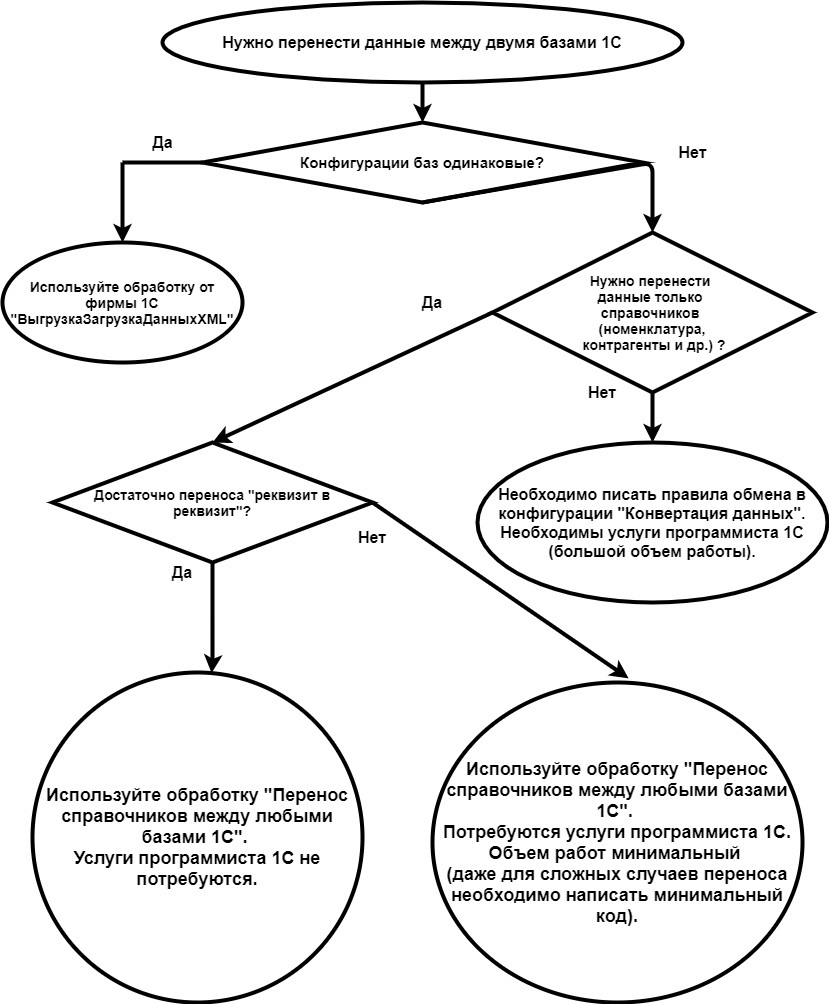
«Как перенести данные между базами 1С?» — ответ на этот вопрос не так прост, как может показаться на первый взгляд. Для неопытных пользователей сложно сориентироваться как проще осуществить перенос данных между базами 1С. В этой статьей я постараюсь ответить на вопрос «как проще всего перенести данные из одной базы 1С в другую?» Очень вероятно, что эта статья поможет вам сэкономить время и деньги.
Итак, задача: «нужно перенести данные (например, номенклатуру, контрагентов, документы и др.) из одной базы 1С в другую».
Первый вопрос, на который нужно ответить «одинаковые ли конфигурации этих двух баз»? Если ответ утвердительный, то все очень просто! Для переноса вам просто нужно воспользоваться стандартной обработкой от 1С «ВыгрузкаЗагрузкаДанныхXML». Ее можно получить из каталога шаблонов после установки конфигурации «Конвертация данных 2». По умолчанию, путь у вас на компьютере «C:Users [Имя пользователя] AppDataRoaming1C1Cv82tmplts1cConversion [номер релиза конфигурации КД] «. В этой папке находится две обработки: для версии 8.2 и 8.3. Обработка очень проста в использовании и позволяет пользователю перенести абсолютно любые данные.
Скачать саму конфигурацию «Конвертация данных 2» можно с сайта 1С (https://users.v8.1c.ru/). При условии, что у вас оформлена подписка от 1С. Обработка очень проста в использовании и позволяет пользователю перенести абсолютно любые данные.
Теперь поговорим о более сложном случае, когда конфигурации баз разные. В этом случае, стандартным вариантом является написание правил обмен. Для этого вам потребуются услуги программиста 1С. Он должен будет написать правила обмена (файл формата xml), которые будут использоваться в обработке «V8Exchan83» (или 8.2). Взять эту обработку можно из той же папки, что и «ВыгрузкаЗагрузкаДанныхXML».
Как вариант, можно не пользоваться правилами обмена, а перенести данные, например, через xls, xml,txt. В этом случае вам все равно придется прибегнуть к услугам программиста 1С, который напишет соответствующие обработки. Какой из вариантов лучше выбрать решается в каждом конкретном случае.
Существует еще один вариант. Если вам необходимо перенести данные справочников (номенклатура, контрагенты и др.) и сопутствующих с ними данных (штрихкода, цены, остатки и т.д.), то вы можете воспользоваться обработкой «Перенос справочников между ЛЮБЫМИ базами 1С» . В простых случаях (когда требуется перенос «реквизит в реквизит») вы сможете самостоятельно осуществить перенос. Для более сложных случаев вы можете обратиться ко мне. Благодаря использованию обработки «Перенос справочников» я смогу произвести перенос в короткие сроки и с меньшим бюджетом, чем при написании правил обмена с нуля.
Надеюсь, в этой статье вы нашли полезную для себя информацию, которая поможет вам перенести нужные данные максимально быстро, удобно и недорого!
Если у вас остались вопросы задавайте их в комментариях.
Статьи, советы и рекомендации при переносе данных 1С
Перенос данных из 1С:УПП в 1С:ERP. Основные отличия от типовой обработки 1С
Проводим демонстрацию нашей разработки: перенос данных из программы 1С:Управление производственным предприятием, ред.1.3 в программу 1С: ERP – Управление предприятием 2. Разбираем отличия от типовой обработки и знакомим вас с нашими тарифами и условиями.
Как переносятся документы из одной 1С в другую?
Такой вопрос задал нам наш заказчик, имея в виду следующую цель. Итак, как работает абсолютное большинство наших разработок именно в техническом смысле. Все документы переносятся в части реквизитов и табличных частей, т.е. переносятся сами данные документов. При этом уже после завершения загрузки в базу данных 1С «приемник данных» производится проведение документов, дата которых больше, чем дата начальных остатков, которая выбрана при выгрузке, и если данные документы были проведены в исходной базе 1С
Как переносить номенклатуру в новую базу 1С?
Осуществляем перенос справочников номенклатуры в новую базу 1С. Рассказываем про то как нормализовать справочник «Номенклатура». Этот вопрос важный при переходе на новую конфигурацию программы 1С. Каким образом обычно решают эту задачу? Какие есть пути для ее автоматизации? И на что следует обратить внимание перед началом процесса. Обо всём этом читайте в статье.
Варианты перехода с конфигурации 1С УПП
Что можно сказать про переход с УПП? Самое главное, с чем стоит определиться при выполнении проекта перехода с УПП, это рассмотреть возможные варианты конфигурации 1С, в которых ваша организация может вести учет вместо УПП. Читайте подробно в статье.
Обработка «Универсальный обмен в формате XML» от MoscowSoft
Мы сделали отдельную версию обработки «Универсальный обмен в формате XML» для наших клиентов. Она содержит расширенный функционал, исправление ошибок, возможность скачивать обновления переносов сразу из формы обработки.
Свертка базы 1С
Свертка базы данных 1С по правилам — нетривиальное использование технологии в компании MoscowSoft
Перенос данных из Комплексной или УПП в 1С:ЗУП редакции 3
Что нужно знать при переносе данных из УПП в 1С: ЗУП 3? Перемещение информации в ЗУП версии 3.1 возможно в любом месяце (не обязательно с начала года). Важно, чтобы был закрыт предыдущий месяц в конфигурации источника. Это значит, необходимо начислить зарплату и выплатить, а также перечислить налоги.
Как организовать проект перехода на новую программу 1С
Проект перехода на новую программу 1С стоит начинать с выбора технологии, с использованием которой данный проект будет выполняться. В статьи описаны базовые понятия, которые следует знать перед стартом такого проекта.
Руководство по переходу на 1С:Бухгалтерию 8
Данная книга (далее – руководство) является руководством по переходу между программными продуктами 1С. Рассматривается перенос данных из «1С:Бухгалтерии 7.7» в «1С:Бухгалтерию 8».
Перенос документов в новую программу 1С
Часто при переходе на новую конфигурацию 1С требуется сохранить историю работы пользователей. Удобнее всего это сделать с помощью переноса документов. Существует несколько технических способов перенести документы из старой конфигурации 1С в новую.
Есть вопросы по работе с 1С?
Оставьте заявку прямо сейчас!
Руководитель компании MoscowSoft, Сорокин Сергей, может помочь с решением Ваших вопросов. Пишите нам на почту: task@moscowsoft.com или звоните: +7 (499) 67-333-75
Перенос 1с на другой компьютер
Обновление технологического парка, нарастающее количество ошибок системы, новые требования платформы и базы могут повлечь за собой перенос 1С на другой компьютер. При этом, зачастую, необходимо не только выполнить перенос базы 1С с одного компьютера на другой, но и переустановку платформы и лицензий. Обо всем этом по порядку.

Старая платформа на новом компьютере
Любые действия с базой необходимо начинать с создания её резервной копии, в противном случае существует серьезная возможность потери данных.
Для создания копии базы можно воспользоваться как обычным файловым копированием данных, так и данными, предоставляемыми платформой.
В последнем случае надо:
- Зайти с правами администратора в конфигуратор;
- Выбрать пункт меню Администрирование->Выгрузить информационную базу;
- Выбрать директорию, в которую будет сохраняться файл формата dt.
Следует иметь в виду, что большие по объему базы выгружаются в большие по размеру файлы. Во избежание ошибок, следует убедиться в том, что на диске достаточно места.
Отставляем старый компьютер.
На новый компьютер устанавливаем платформу, номер версии которой не ниже, той, что была установлена на старом. В противном случае можно получить ошибку, сообщающую о несоответствии релизов базы и платформы, таким образом, перенос 1С на другой компьютер окончится неудачей.
Установка лицензии на новом компьютере
Без лицензии программа работать не будет. Она сообщит, что ключ программы не обнаружен и вылетит.
В качестве ключа программы может выступать:
- Аппаратный ключ. Флеш накопитель, вставляемый в USB разъем, содержит информацию о количестве лицензий, которое данное устройство может раздать, для его запуска необходимо выполнить установку HASP драйвера;
- Файл лицензии – генерируется при первом запуске платформы.
Следует учитывать, что во втором случае файл лицензии, взятый со старого компьютера, не сработает.
Для получения лицензии может понадобиться поставляемый с программой пин код. Циферно-буквенная комбинация, как правило, поставляется с программой. Обычно в коробке поставки находится один основной ключ и три запасных. При повторной активации, как правило, оказывается, что основной ключ уже был задействован, поэтому постараемся ввести резервный. В случае, если все резервные ключи были израсходованы, необходимо обратиться в службу информационной поддержки, где предложат заполнить регистрационную форму для получения ключа.
Следует иметь в виду, что данные вводимые в регистрационную форму, должны полностью соответствовать тем, которые вводились при первой регистрации. По этой причине следует хранить распечатанную форму в коробке с поставкой конфигурации.
Перенос базы 1С
Рассмотрим два варианта переноса базы:
- С помощью ранее сохраненного файла формата ft;
- С помощью простого копирования средствами файловой системы.
Имея файл dt, сохраненный по описанной ранее методике, мы должны:
- Открыть 1С на компьютере в режиме Конфигуратора;
- В окне выбора информационной базы, открывающемся при запуске нажимаем на кнопку «Добавить»;
- Устанавливаем переключатель в положение «Создание новой информационной базы», нажимаем кнопку «Далее»;
- Выставляем переключатель в положение «Создание информационной базы без конфигурации….»;
- Нажав «Далее», придумываем название нашей базы;
- Указываем её местоположение;
- Соглашаемся со следующим пунктом и нажимаем кнопку «Готово», база добавлена;
- Обладая правами Администратора, открываем базу в Конфигураторе;
- Выбираем пункт меню Администрирование->Загрузить информационную базу;
- Выбираем ранее сохраненный файл dt;
- Ждем некоторое время.
Второй вариант предполагает, что будет скопирована со старого компьютера на новый папка с базой данных. Узнать её расположение можно в окне запуска (выделенная строка после слова File):
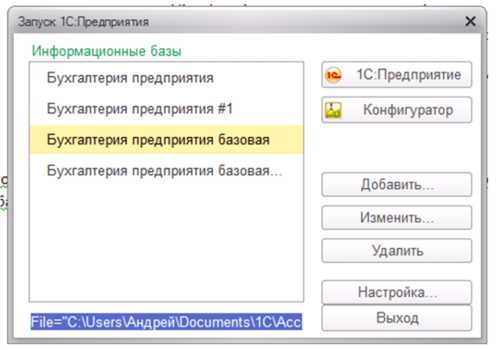
Вставив эту папку в директорию на новом компьютере, необходимо прописать пункт к ней в новой программе. Для этого:
- Дойдя до пункта 3 предыдущего алгоритма, необходимо установить переключатель в нижнее положение «Добавление существующей информационной базы»;
- Придумываем ей оригинальное название, и следующим шагом выбираем каталог, в который скопирована база;
- Дальнейшие шаги мало отличаются от предыдущих действий.
Следует отметить, что в некоторых случаях установку программу с помощью файла Setup из поставки можно не выполнять. Достаточно просто скопировать папку с программой (как правило, имеет в своем названии строку вида «1CV») со старого компьютера на новый. Правда от установки лицензии Вас это не избавит, а некоторые функции программы окажутся недоступными. Но в экстренных ситуациях такой вариант значительно ускоряет процесс переноса 1С.
Дальнейшие действия
Если с базой данных работали не только с нового компьютера, но и с других ПК, подключаясь к базе через локальную сеть, Вам, скорее всего, придется побегать по отделам, перепрописывая новый путь к базе. Перед этим не забудьте включить общий доступ к базе.
- Правой кнопкой мыши кликните на папке с базой;
- Выберите пункт «Свойства»;
- Зайдите на закладку «Доступ»;
- Нажмите кнопку «Общий доступ».
Таким образом можно перенести программу и базу 1С с одного компьютера на другой, в случае если у Вас настроен файловый режим работы с базой. В случае клиент-серверного и терминального режимов, последовательность действий может быть другой.











